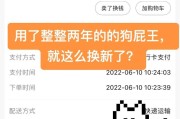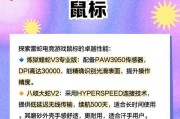如何开启鼠标蓝牙及查看鼠标蓝牙状态?
在当今这个无线技术日益成熟的年代,使用蓝牙鼠标来取代有线鼠标已经成为许多人的选择。蓝牙鼠标以其携带方便、不需布线等优点,受到广大用户的喜爱。但是,对于一些新手用户来说,如何开启鼠标蓝牙以及查看鼠标蓝牙状态可能会有些许困扰。这篇文章将详细讲解开启鼠标蓝牙和查看鼠标蓝牙状态的步骤,并对相关操作提供实用的技巧和常见问题解答。
一、准备工作与确认设备兼容性
在开始之前,确保你的电脑支持蓝牙功能,且已安装了适当的驱动程序。大多数现代电脑,包括笔记本和平板电脑,都内置了蓝牙适配器。对于台式机来说,通常需要通过USB接口外接蓝牙适配器。
对于鼠标,你需要确认它是否为蓝牙鼠标,并且确保其电池充足,以支持后续的配对过程。
二、开启鼠标蓝牙
1.物理开启蓝牙:对于大多数蓝牙鼠标而言,通常有一个物理按钮用于开启和关闭蓝牙功能。找到鼠标上的这个按钮,通常标有蓝牙符号,按下此按钮以开启蓝牙。
2.通过电脑开启蓝牙:如果鼠标没有物理蓝牙开关,或者你希望通过电脑控制蓝牙状态,可以参考以下步骤:
进入电脑的“设置”(在Windows系统中可能是“控制面板”或“系统设置”,在macOS系统中是“系统偏好设置”)。
选择“蓝牙”或相应的无线设备管理部分。
确保蓝牙处于开启状态(通常有一个开关或按钮可以打开或关闭蓝牙功能)。
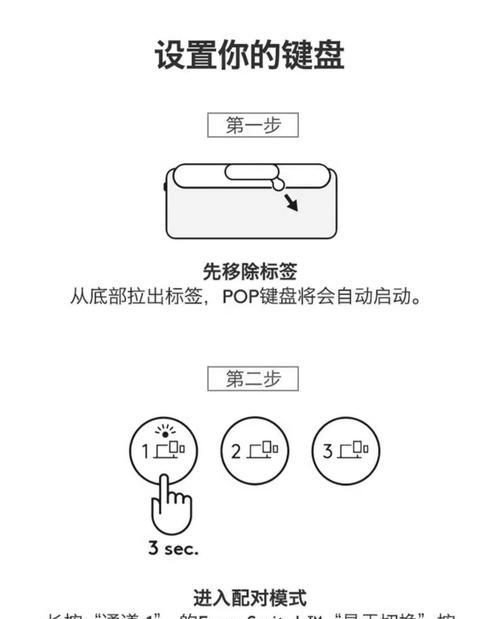
三、查看鼠标蓝牙状态
1.通过鼠标指示灯:大多数蓝牙鼠标在配对或连接过程中,会通过指示灯的不同颜色或闪烁模式来显示其状态。具体颜色和闪烁模式可能因品牌和型号而异,请参考鼠标随附的用户手册。
2.通过电脑查看:电脑端通常也可以显示当前的蓝牙连接状态。
在Windows系统中,你可以在“设置”下的“设备”选项里看到当前连接的蓝牙设备列表。
在macOS系统中,可以打开“系统偏好设置”中的“蓝牙”,在列表中看到已配对的设备。
四、配对鼠标与电脑
开启鼠标蓝牙与电脑蓝牙功能后,接下来进行鼠标与电脑的配对。
1.确保鼠标和电脑的蓝牙都已开启。
2.在电脑的蓝牙设备管理界面,选择“添加设备”或“配对新设备”。
3.按照电脑提示操作,可能需要确认配对码等步骤。
4.等待配对完成,鼠标即会出现在已连接设备列表中。

五、可能遇到的问题及解决方法
问题一:鼠标指示灯长时间闪烁或不变色
解决方法:检查鼠标电池是否需要更换;确认鼠标和电脑的蓝牙功能都已开启;尝试关闭鼠标和电脑的蓝牙,然后重新开启。
问题二:电脑无法检测到鼠标蓝牙
解决方法:检查电脑是否有蓝牙驱动更新;尝试重启电脑;检查是否有其他设备干扰蓝牙信号;确认鼠标和电脑距离在蓝牙的有效工作范围内。

六、
通过以上步骤,您应该能够轻松开启鼠标蓝牙,并成功查看鼠标蓝牙状态。确保在操作过程中细心阅读鼠标和电脑的用户手册,以便获取更详尽的指导。同时,不要忘记定期检查和更新蓝牙设备的驱动程序,以保证最佳的使用体验。
以上便是如何开启鼠标蓝牙及查看鼠标蓝牙状态的全面指南。希望这些信息对您有所帮助,也祝您在无线技术的世界里游刃有余。
标签: #鼠标